出处:虫师 python自动发邮件库yagmail
一般发邮件方法
我以前在通过Python实现自动化邮件功能的时候是这样的:
import smtplib
from email.mime.text import MIMEText
from email.header import Header
# 发送邮箱服务器
smtpserver='smtp.sina.com'
# 发送邮箱用户/密码
user='username@sina.com'password='123456'
# 发送邮箱
sender='username@sina.com'
# 接收邮箱
receiver='receive@126.com'
# 发送邮件主题
subject='Python email test'
# 编写HTML类型的邮件正文
msg=MIMEText('你好!','html','utf-8')msg['Subject']=Header(subject,'utf-8')
# 连接发送邮件
smtp=smtplib.SMTP()
smtp.connect(smtpserver)
smtp.login(user, password)
smtp.sendmail(sender, receiver, msg.as_string())
smtp.quit()
其实,这段代码也并不复杂,只要你理解使用过邮箱发送邮件,那么以下问题是你必须要考虑的:
你登录的邮箱帐号/密码
对方的邮箱帐号
邮件内容(标题,正文,附件)
邮箱服务器(SMTP.xxx.com/pop3.xxx.com)
yagmail 实现发邮件
yagmail 可以更简单的来实现自动发邮件功能。
github项目地址:https://github.com/kootenpv/yagmail
安装
pip install yagmail
简单例子
import yagmail
#链接邮箱服务器
yag=yagmail.SMTP( user="user@126.com", password="1234", host='smtp.126.com')
# 邮箱正文
contents=['This is the body, and here is just text http://somedomain/image.png','You can find an audio file attached.','/local/path/song.mp3']
# 发送邮件
yag.send('taaa@126.com','subject', contents)
总共四行代码搞定,是不是比上面的例子简单太多了。
给多个用户发送邮件
# 发送邮件
yag.send(['aa@126.com','bb@qq.com','cc@gmail.com'],'subject', contents)
只需要将接收邮箱 变成一个list即可。
发送带附件的邮件
# 发送邮件
yag.send('aaaa@126.com','发送附件', contents, ["d://log.txt","d://baidu_img.jpg"])
只需要添加要发送的附件列表即可。
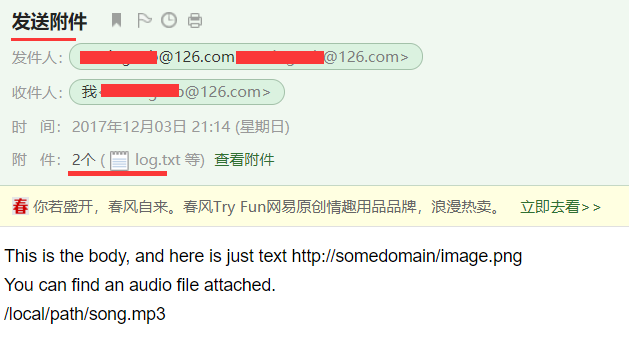
我都快感动哭了,到哪儿去找这么良心库去?简单的有点不像编程语言!




 本文介绍了一种使用yagmail库简化Python自动发送邮件的方法。相较于传统的smtplib库,yagmail只需几行代码即可实现邮件的发送,包括发送给多个用户及带有附件的邮件。
本文介绍了一种使用yagmail库简化Python自动发送邮件的方法。相较于传统的smtplib库,yagmail只需几行代码即可实现邮件的发送,包括发送给多个用户及带有附件的邮件。
















 2155
2155

 被折叠的 条评论
为什么被折叠?
被折叠的 条评论
为什么被折叠?








